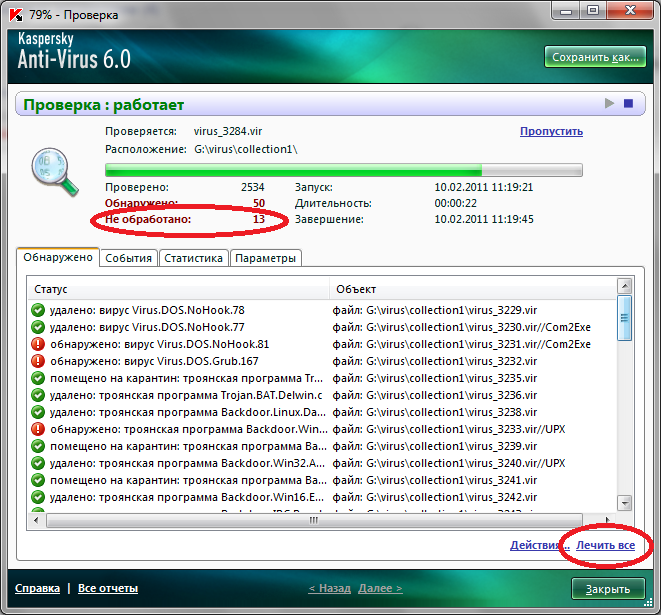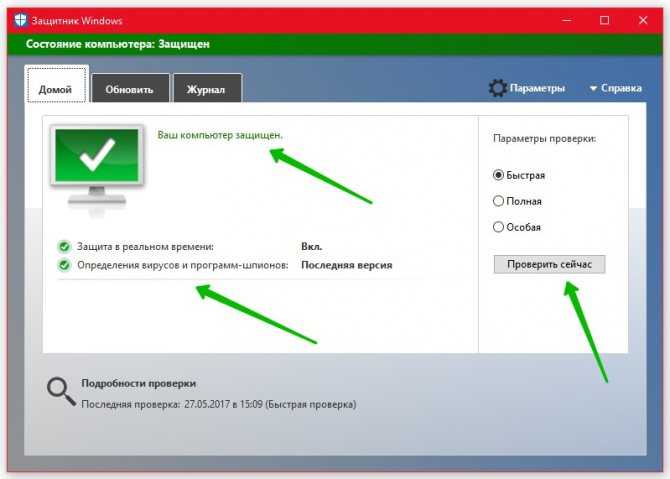Может ли iPhone «поймать» вирус? Инструкция по удалению вируса с iPhone
Ваш iPhone плохо себя ведет? Возможно, дело в вирусе. Хотя вирусы iPhone встречаются редко, сказать, что эта популярная модель смартфона полностью защищена, нельзя. Если вы подозреваете, что на вашем iPhone поселился вирус, вы находитесь на правильной странице.
В этой статье мы рассмотрим:
- Может ли iPhone «заразиться» вирусами, и если да, то как
- Как определить, есть ли на вашем iPhone вирус
- Как удалить вирус с вашего iPhone
- Как защитить свой iPhone с помощью Kaspersky Security Cloud для iOS
Как на iPhone может появится вирус
К счастью для любителей продуктов Apple, вирусы на iPhone – явление крайне редкое. Но, увы, не невозможное.
Как правило, iPhone хорошо защищен, поэтому уязвимым для вирусов он может стать, прежде всего, в случае взлома.
Взломать iPhone — это то же самое что разблокировать его, но нелегитимно. В результате взлома хакер получает привилегии суперпользователя, позволяющие обойти ограничения безопасности, которые обычно регулируют работу программного обеспечения на устройстве. Apple решает проблемы с джейлбрейком и предпринимает усилия, чтобы исправить уязвимости в iPhone, которые позволяют этому случиться.
Взлом iPhone позволяет пользователям получить больше контроля над операционной системой, например, возможность настраивать внешний вид системы, удалять предустановленные приложения и скачивать приложения с других ресурсов помимо App Store.
Звучит заманчиво, но взлом вашего iPhone может сделать его менее безопасным: существуют вредоносные программы, которые проникают на взломанные iPhone.
Итак, как правило, ответом на вопрос: «Может ли на iPhone появиться вирус?» является «Нет», но такое, хоть и редко, все же может случиться (чаще всего в результате взлома).
О других угрозах безопасности, с которыми пользователи iPhone могут столкнуться, читайте в статье Vulnerabilities in the iPhone.
Почему вирусы для iPhone – редкое явление
Вирусы — это вредоносные фрагменты компьютерного кода, которые могут копировать сами себя. Они распространяются по всей системе и могут привести к повреждению, удалению или краже данных.
Чтобы иметь возможность распространяться, компьютерный вирус должен иметь доступ к различными программам, составляющими систему. Однако операционная система, которую использует iPhone, не позволяет это сделать.
Дело в том, что в силу особенностей операционной системы Apple, каждое приложение выполняется в изолированном виртуальном пространстве. По сути, приложение взаимодействует только с собственными данными и ресурсами, поэтому вредоносной программе попросту негде будет разгуляться.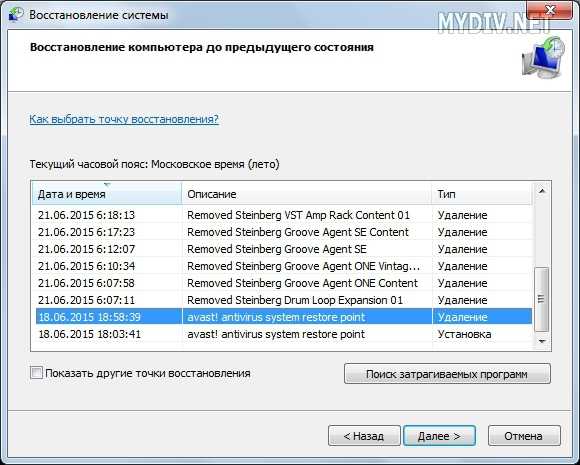
Кроме того, Apple разрешает установку приложений на устройства с iOS исключительно из собственного каталога App Store, куда они попадают после довольно пристальной проверки. Таким образом, скачать приложение, зараженное вредоносным ПО, крайне маловероятно.
Есть ли вирус на вашем iPhone?
Если ваш iPhone себя странно ведет, то, возможно, причина в следующем:
- На нем имеется приложение с ошибками, которое необходимо обновить или удалить
- В смартфоне недостаточно памяти
- Аккумулятор нуждается в замене
Лишь в редких случаях проблема вызвана вирусом. Тем не менее, стоит знать, на что обратить внимание. Чтобы проверить, есть ли на вашем iPhone вирус, ответьте да / нет на следующие вопросы:
- Вы меняли прошивку на своем устройстве?
w3.org/1999/xhtml»>Если да, то оно стало более уязвимым для вирусов
- Замечали ли вы приложения, о которых ничего не знаете?
Наличие незнакомых приложений может быть признаком присутствия вредоносного ПО. Удалите приложения, которые вы не знаете.
- Приложения на вашем устройстве работают со сбоями?
Если это происходит без объяснимой причины, ваше устройство может быть заражено вредоносным ПО
- Увеличился сетевой трафик на вашем смартфоне?
Рост трафика, который происходит не потому, что вы стали по-другому использовать свой смартфон, может быть вызван вредоносным ПО.
- Увеличился счет за телефон?
w3.org/1999/xhtml»>Некоторые вредоносные программы отправляют sms на короткие номера. Если вы получили неожиданно большой счет за телефон, причиной может быть вредоносное ПО.
- Вы видите всплывающие окна при закрытом браузере?
Если с вашим iPhone все в порядке, такого не должно происходить. Всплывающие окна, появляющиеся при закрытом браузере, являются признаком вредоносного ПО.
- Батарея быстро разряжается?
Вредоносные программы могут способствовать быстрой разрядке аккумулятора. Если это происходит, возможно, ваш смартфон заражен.
- Ваш смартфон перегревается?
Если ваш смартфон нагревается сильнее обычного, это может быть признаком вредоносной активности.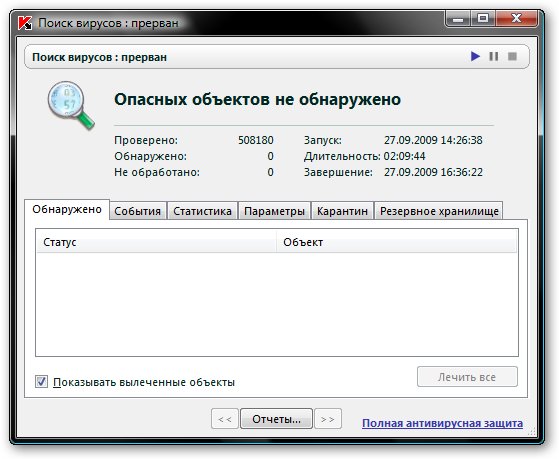
Как удалить вирус с вашего iPhone
Вы подозреваете, что на ваш iPhone проник вирус? Если это так, его можно удалить вручную:
- Удалите приложения, которые кажутся вам подозрительными
Удалите приложения, которые вам не известны или те, которые вы скачали приблизительно в то время, когда начались проблемы.
- Очистите ваши данные и историю
В «Настройках» выберите «Safari» и нажмите «Очистить историю и данные».
- Перезагрузите iPhone
Зажмите клавишу питания на несколько секунд, появится панель «Выключить». Проведите пальцем по панели в нужном направлении, чтобы выключить устройство.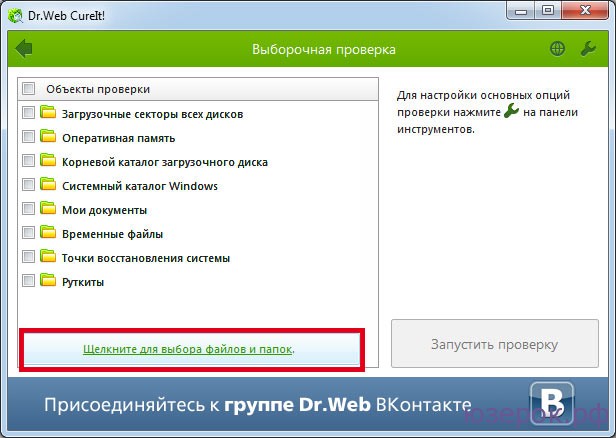
- Восстановите iPhone с резервной копии
Пробуйте более ранние версии резервных копий, пока не найдете ту, с которой не возникает проблем и в которой нет вредоносных программ.
- Восстановите заводские настройки
Если ничего из вышеуказанного не помогло, верните телефон к заводским настройкам, предварительно сделав резервные копии файлов. Для этого перейдите в «Настройки»> «Основные»> «Сбросить»> «Стереть контент и настройки».
Как защитить ваш iPhone
Теперь вы знаете, как вирусы могут проникать в iPhone, как вручную удалять вредоносные программы, но знаете ли вы, как защитить ваш iPhone от вредоносных программ?
w3.org/1999/xhtml»>Вот несколько основных способов:
Скачайте Kaspersky Security Cloud для iOS
Защитите свой телефон с помощью Kaspersky Security Cloud для iOS. Это решение предоставляет лучшие возможности для обеспечения безопасности. Например, персонализированные уведомления о проблемах безопасности и инструмент, который проверяет слабые системные настройки.
Скачивайте приложения только из App Store
Все приложения, которые появляются в App Store, проходят строгий контроль на наличие вирусов. Скачивая приложения из App Store, вы обеспечиваете безопасность своего смартфона.Читайте информацию о разработчике приложения в App Store
Всегда полезно прочитать в описании приложения, которое вы собираетесь загрузить, информацию о том, кто его разработал.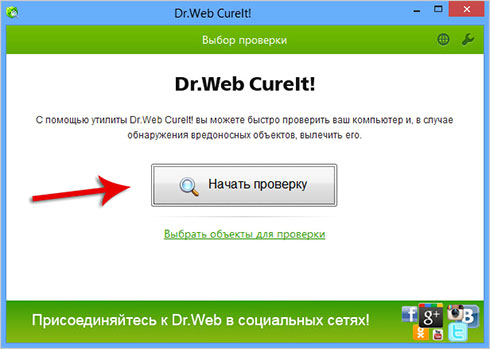
Читайте отзывы пользователей
Всегда читайте отзывы других пользователей о приложении. Помните, что в обзорах, написанных реально существующими пользователями, рассматриваются, как правило, и положительные, и отрицательные аспекты работы продуктов.
Проверяйте количество скачиваний приложения
Проверяйте разрешения, запрашиваемые приложением
Посмотрите, какие разрешения требует от вас приложение или программное обеспечение. Запрашиваемые разрешения кажутся вам разумными? Если вы считаете, что запрашиваемые разрешения выглядят подозрительными, не скачивайте приложение или удалите его, если вы его уже установили.
Не нажимайте на непроверенные ссылки
w3.org/1999/xhtml»>Отметьте все спам-сообщения как нежелательные и не открывайте их. Если вы случайно открыли такое сообщение, не нажимайте на содержащиеся в нем ссылки.
Регулярно обновляйте операционную систему
Регулярно обновляйте операционную систему. Это гарантия того, что ваш смартфон защищен новейшими обновлениями безопасности.
Регулярно обновляйте приложения
Регулярно обновляйте все приложения. Это уменьшит вероятность того, что преступники смогут использовать уязвимости в них для проникновения в ваш iPhone.
Будьте внимательны при пользовании бесплатным Wi-Fi
Не пользуйтесь системами интернет-шоппинга и онлайн-банкинга, находясь в публичных сетях.
Если вам нужно подключится по бесплатному Wi-Fi, используйте VPN-соединение, например, Kaspersky Secure Connection: оно защищает ваше соединение путем шифрования ваших данных.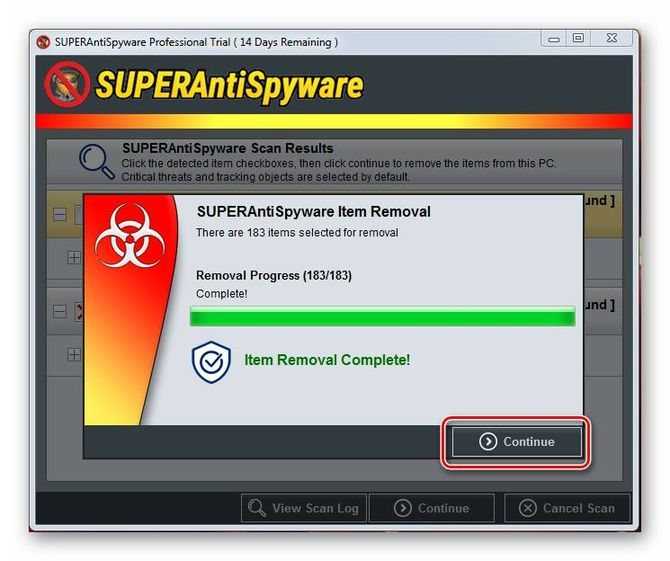
Зачем подвергать себя риску заражения? Защитите свой iPhone сейчас. Скачайте Kaspersky Security Cloud для iOS.
Другие статьи по теме:
- Вредоносные программы на мобильных телефонах
- Безопасность смартфонов: сравнение Android, iPhone, BlackBerry, Windows Phone — главные угрозы для мобильных устройств
- Безопасность смартфонов
Как удалить вирус с телефона: пошаговая инструкция для Андроид-устройств
Если вредоносная программа оккупировала андроид устройство, расскажем о самых действенных методах, позволяющих удалить вирус с телефона
Как удалить вирус с телефона на АндроидеСовременные смартфоны без интернета превращаются в обычную звонилку: доступ к сети им требуется постоянно. Игрушки, мессенджеры — практически все программы хотят обновляться и получать данные прямо здесь и сейчас. И мы доверяем им безговорочно: даем доступ к книге контактов и личному кошельку, привязываем карту и позволяем какой-нибудь игре «кормиться» с нее. Но большие возможности требуют большой ответственности. Чем больше программ вы ставите на телефон и чем больше позволяете им, тем больше шанс подцепить неприятную болячку и тут уже придется задаться вопросом, как удалить вирус с телефона.
Но большие возможности требуют большой ответственности. Чем больше программ вы ставите на телефон и чем больше позволяете им, тем больше шанс подцепить неприятную болячку и тут уже придется задаться вопросом, как удалить вирус с телефона.
Шпионское или вредительское приложение может украсть ваши личные данные, затормозить работу устройства или подворовывать ваш интернет. При этом вредоносная программа способна маскироваться под умную и полезную и отличить ее на непрофессиональный взгляд сложно. Пожалуй, подозрение может вызвать только слишком широкий список хотелок при установке. Согласитесь, странно, если калькулятору вдруг понадобилось читать вашу книгу контактов? Скорее всего это уже вирус на телефоне — и справиться с ним на андроид-устройстве будет не так-то просто.
Как понять, что в телефоне вирус
Да, вредоносные программы опасны не только для компьютера, но и для смартфона. Тем более сейчас, с развитием технологий, злоумышленники просто мечтают подкрасться поближе к устройству, на котором есть все ваши личные и платежные данные.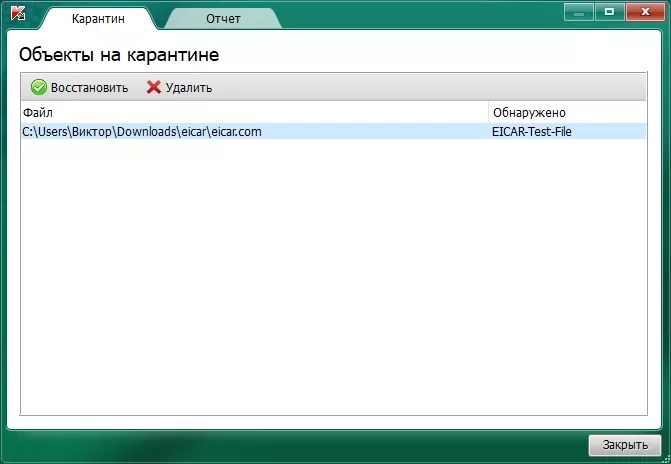 Итак, что должно насторожить вас и заставить подумать, как удалить вирус с телефона:
Итак, что должно насторожить вас и заставить подумать, как удалить вирус с телефона:
- В телефоне стало слишком много рекламы. Баннеры вылетают отовсюду, появляются на рабочем столе, уведомления всплывают даже тогда, когда вы не используете телефон.
- Телефон стал быстро разряжаться, сильно нагревается, даже тогда, когда вы им не пользуетесь. Возможно, как раз в это время он участвует в DDOS атаке или майнит для кого-то биткойны.
- Приложения стали работать неправильно. Они закрываются без спроса (хотя это также может быть следствием недостатка оперативной памяти), появляются ошибки во время работы приложения.
- После установки нового приложения, пусть даже скачанного из официального магазина, стали появляться ошибки, телефон стал глючить, выключаться, греться.
- На карте или в памяти телефона появились поврежденные файлы, не открываются фотографии, аудио-файлы. В телефоне появляются странные папки, которые непонятно к чему относятся.
- Смартфон стал слишком самостоятельным и теперь сам устанавливает то, что хочет без вашего участия.

- Возросли расходы на связь, объемы расходуемого интернет-трафика, передача данных и WI-FI включаются автоматически. Это уже очень веский повод задуматься, как удалить вирус с телефона Андроид и не опустить дальнейшего разорения.
Как вирусы попадают на телефон
Есть три наиболее распространенных группы «плохих программ».
- Первое это всплывающие баннеры, которые никак нельзя отключить. Они сильно затрудняют работу пользователя и избавиться от них сложно, чаще всего приходится возвращаться к заводским настройкам и удалять все содержимое телефона.
- Второе — шпионские программы, которые записывают все, что делает пользователь телефона и отправляет злоумышленникам. Выследить такую активность легко по увеличившемуся объему передаваемого трафика. Такие вирусы могут своровать данные вашей карточки, важные пароли — и в итоге вы лишитесь денег.
- Трояны и черви, поселившиеся в вашем мобильнике, тоже неприятные гости.
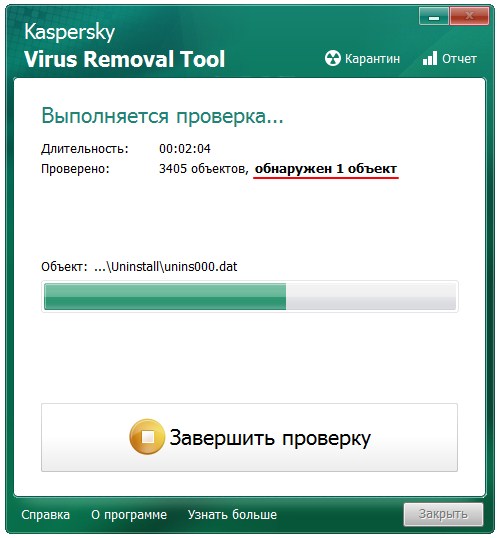 Они шарят по закоулкам хранилища и передают в сеть файлы — например, интимные фото, вашу личную переписку. Кроме того, они просто могут вредить, убивая телефон, шифруя данные, удаляя важные файлы. За избавление они могут требовать деньги.
Они шарят по закоулкам хранилища и передают в сеть файлы — например, интимные фото, вашу личную переписку. Кроме того, они просто могут вредить, убивая телефон, шифруя данные, удаляя важные файлы. За избавление они могут требовать деньги.
Вирус на телефон Андроид попадает вместе с программами, которые вы спокойно качаете из официальных магазинов. Это могут быть полезные календари и планировщики, игры и программы, считающие, например, ваш рацион и калории. Они могут содержать вредоносный код или же быть полностью написаны для воровства данных с вашего телефона.
Вирус также можно подцепить, открывая письма от незнакомых номеров, переходя по ссылкам из них, скачивая файлы, присланные таким образом или же «левыми» пользователями соцсетей. Даже если затем удалить загрузку, программа может успеть запуститься на вашем телефоне. Также зараженной может оказаться флешка, которую вы присоединяли к компьютеру или получили от кого-то из знакомых.
Пошаговая инструкция по удалению вирусов
Если вы столкнулись с описанными выше проблемами, будьте готовы спасать свой телефон. Мы расскажем, как удалить вирус с телефона различными способами.
Мы расскажем, как удалить вирус с телефона различными способами.
- Начнем с самого простого. Если вы не сделали это раньше, поставьте на свое устройство одну из антивирусных программ и запустите проверку. Есть бесплатные и платные антивирусы, воспользуйтесь продуктами известных производителей. Следуйте указаниям антивируса и удалите те файлы, которые он укажет, как подозрительные. Удалите скачанный антивирус, скачайте еще один и снова проведите проверку.
- К сожалению, этот вариант помогает не всегда. Если вирусы уже в телефоне, они могут запрещать антивирусу работать правильно. Постарайтесь минимизировать вред, которые причиняет вирус вашему андроид устройству и вашему кошельку: включите режим «В самолете», чтобы программы не имели доступ к интернету. Затем проверьте список приложений. Если среди них есть те, что вам неизвестны, или недавно установлены — удалите их. Также можно посмотреть в «Диспетчере приложений» телефона, какие из них работают активнее других и расходуют максимум трафика.
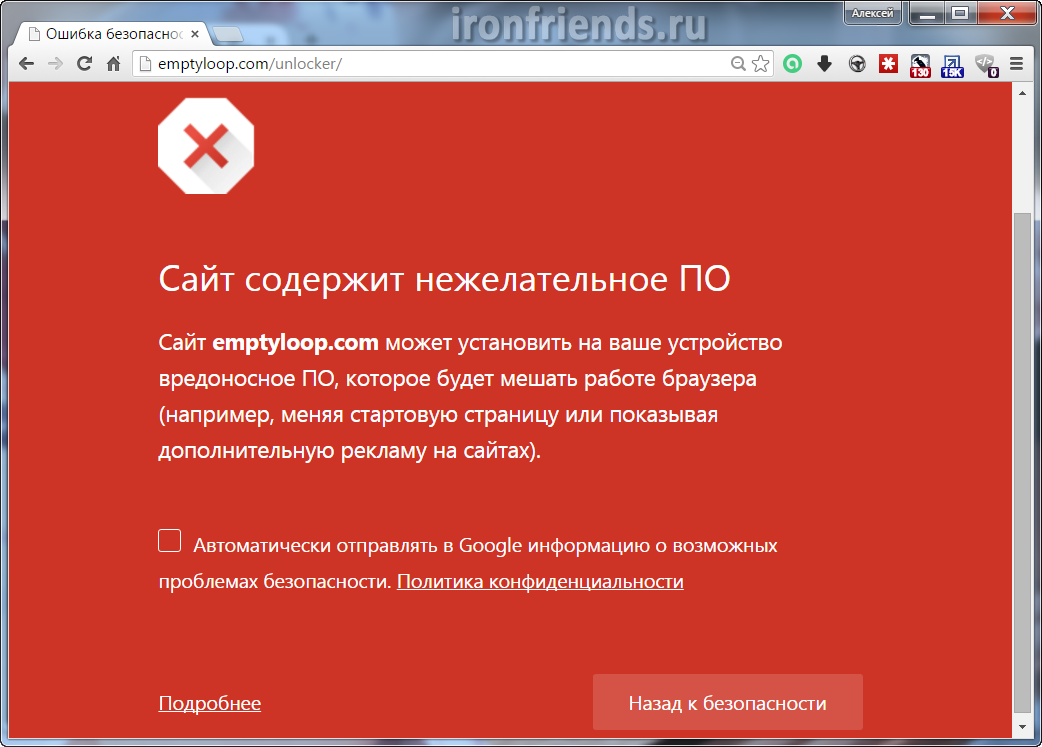 Удалить их можно прямо из корневой папки на главном диске — при подключении к компьютеру. Найдите файл с названием программы и расширением apk, удалите его.
Удалить их можно прямо из корневой папки на главном диске — при подключении к компьютеру. Найдите файл с названием программы и расширением apk, удалите его. - Удалить вирус с телефона на базе Андроид достаточно быстро можно, если найти вредную программу в списке «администраторов» и отобрать у нее права. Для этого зайдите в меню «Настройки», выберите вкладку «Безопасность» и найдите подпункт с правами приложений. Также это меню может находиться в папке «Приложения». Проверьте, какие права у установленных у вас приложений и при необходимости ограничьте их. В любом случае, нет необходимости доверять программам от сторонних разработчиков все свои секреты.
- Если удалить программу, которая вам кажется подозрительной, не получается, перейдите в безопасный режим. Для этого нужно выключить телефон, а включая его, зажать кнопку уменьшения громкости. В этом режиме запускаются только системные программы и у вас будет возможность удалить сторонние приложения или отключить их права.
- Можно удалить вирус через компьютер: если на вашем десктопе установлены антивирусные программы, то они чаще всего сильнее и более продвинуты, чем мобильные версии.
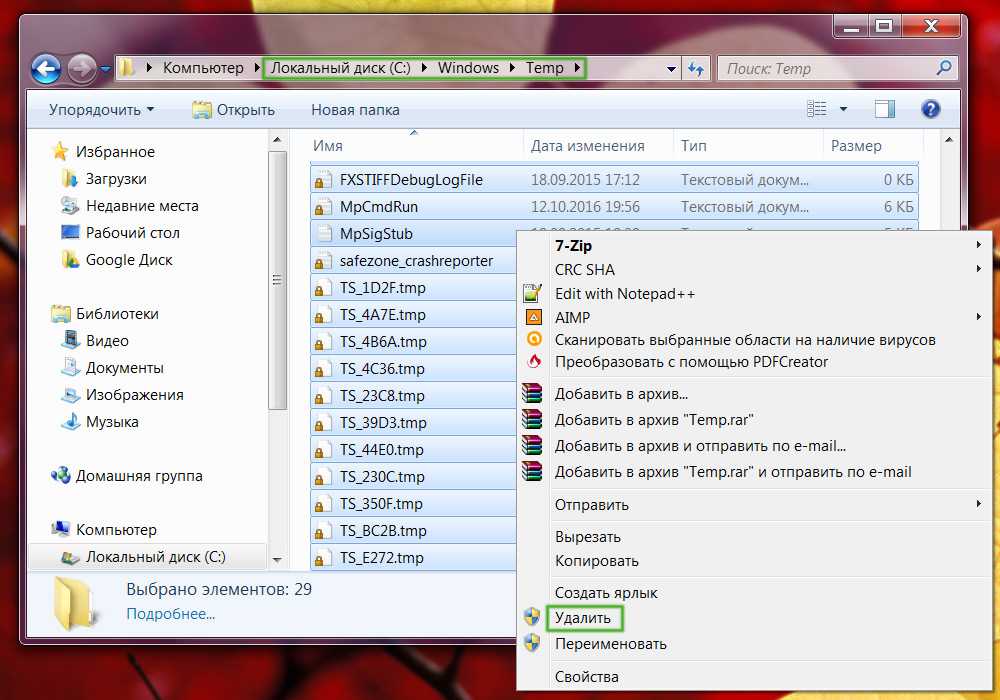 Так что телефон можно проверить на вирусы через ПК. Для этого нужно подключить андроид устройство к компьютеру или ноутбуку в режиме «Отладка через USB». Для этого нужно зайти в меню «Настройки», найти там подпункт «Для разработчиков» и включить эту функцию. Затем именно это нужно выбрать в появившемся меню при подключении телефона кабелем. Смартфон откроется как дополнительный диск или флешка, просканируйте его антивирусом полностью. Удалите все найденные угрозы.
Так что телефон можно проверить на вирусы через ПК. Для этого нужно подключить андроид устройство к компьютеру или ноутбуку в режиме «Отладка через USB». Для этого нужно зайти в меню «Настройки», найти там подпункт «Для разработчиков» и включить эту функцию. Затем именно это нужно выбрать в появившемся меню при подключении телефона кабелем. Смартфон откроется как дополнительный диск или флешка, просканируйте его антивирусом полностью. Удалите все найденные угрозы. - Самый безотказный способ — откат к заводским настройки. Для того, чтобы это прошло безболезненно, возьмите за правило делать резервную копию вашего смартфона раз в неделю — две недели. Чтобы вернуться к заводским настройкам, зайдите в меню «Настройки» телефона, выберите там пункт «Система» и зайдите в пункт «Сброс». Там уже можно выбрать пункт «Восстановление до заводских настроек». Помните, что эта процедура сотрет всю информацию с вашего телефона, удалит все контакты, фотографии, приложения. Затем восстановить их можно будет из резервной копии.

- Если на вашем телефоне обосновался вирус, который не дает зайти в меню, сбрасывайте телефон через компьютер. Только обязательно включите свежий антивирус, присоединяя устройство Андроид к ПК. После подключения USB-кабеля, включите телефон и выберите пункт: сбросить до заводских настроек. В этом случае баннер, закрывший экран, не помешает это сделать.
Что делать, чтобы не заразиться вирусом на телефоне Андроид
- Никогда не загружать в телефон присланные неизвестными отправителями файлы. Не переходить по ссылкам в таких письмах.
- Читать отзывы о приложениях, которые собираетесь установить. В Google Play программы не проходят предварительную проверку на 100%. Вирус может быть как в платных, так и в бесплатных приложениях. Если у игры или полезной программы, которую вы собираетесь скачать, нет отзывов или же низкий рейтинг — не рискуйте.
- Проводить проверку антивирусом 1 раз в неделю. Контролировать это вручную — вирус может выключить автоматическую проверку, которую вы заранее запланировали.

- Не подключать телефон к чужим самартфонам и компьютерам.
- Аккуратно пользоваться общественными сетями интернет, не скачивать и не передавать важные данные при работе в них.
- Устанавливать последние обновления безопасности для самой системы и всех приложений.
- Не устанавливать неофициальные прошивки.
- Отключите возможность получения ММС — беда этого сервиса в том, что картинка или файл может начать скачиваться автоматически.
8 платных и бесплатных сканеров для удаления вирусов, на которые следует обратить внимание
Если ваш компьютер внезапно стал работать медленнее или вы заметили потерю данных и подозрительную активность, есть вероятность, что он заражен вирусом.
Есть несколько способов исправить это, но один из самых простых способов — использовать подлинный антивирусный сканер и инструмент для удаления.
Процесс удаления вирусов — это ручное вмешательство по обнаружению, лечению и удалению вирусов, вредоносных программ или любых других вредоносных элементов с вашего компьютера.
Он сканирует и обнаруживает вирус, прежде чем указать вам уровень угрозы, поэтому вы можете удалить вирус вручную.
Большинство этих инструментов удобны и легко доступны. Большинство из тех, которые мы рассмотрим сегодня, являются бесплатными инструментами для удаления вирусов, поэтому вам не нужно тратить на них деньги 💵.
Прежде чем мы перейдем к списку, давайте сначала проясним основы.
Разница между антивирусом и средством удаления вирусов
Важно не путать средство удаления вирусов с антивирусным средством.
Основное различие между ними заключается в том, что антивирусное программное обеспечение автоматически обнаруживает и удаляет вирусы и вредоносное ПО с вашего устройства, в то время как для средства удаления вирусов требуется ручное вмешательство.
Антивирусный инструмент также предлагает плагины, которые можно установить в браузере, чтобы в первую очередь предотвратить проникновение вирусов на ваш компьютер. Если вирус попадает на ваш компьютер через загрузку из Интернета, антивирусное средство предупреждает об угрозе и удаляет вирус.
Если вирус попадает на ваш компьютер через загрузку из Интернета, антивирусное средство предупреждает об угрозе и удаляет вирус.
С другой стороны, средство удаления вирусов — это базовый инструмент, который можно использовать для удаления вируса только тогда, когда вы его заметите.
Подводя итог, можно сказать, что средство удаления вирусов обеспечивает базовую защиту от вирусов, тогда как антивирусное средство представляет собой передовое программное обеспечение, которое в долгосрочной перспективе предлагает гораздо больше.
Однако это не означает, что средства удаления вирусов неэффективны. Вот некоторые из многих преимуществ использования средства удаления вирусов:
- Защищает ваш компьютер от вирусов и вредоносных программ
- Большинство инструментов просты в использовании и не содержат профессионального жаргона
- Предоставляет исправления конфиденциальности для защиты данных, хранящихся на вашем компьютере
- Некоторые из платных решений также включают бесплатный сервис VPN
- Обеспечивает безопасный просмотр и защищает вас от фишинга
Вы когда-нибудь слышали о Вишинге? Узнайте, как избежать этой растущей киберпреступности.
Теперь, когда вы хорошо знакомы с различиями, давайте перейдем к списку инструментов для удаления вирусов, составленному для ваших потребностей в защите от вирусов и вредоносных программ.
AVG
Продукт AVG, признанный лучшим продуктом 2020 года, также получил 4 звезды от рейтинга редактора CNet.
Этот бесплатный инструмент обеспечивает защиту от вредоносных программ и вирусов. Он блокирует атаки вредоносных программ, удаляет компьютерные вирусы, борется с другими онлайн-угрозами и защищает ваш компьютер от будущих атак.
Программное обеспечение работает молниеносно и выполняет сканирование одним щелчком мыши. Кроме того, он также защищает ваш компьютер от небезопасных ссылок, устаревшего программного обеспечения, вложений и других распространенных факторов риска.
AVG работает круглосуточно и без выходных в фоновом режиме и оснащен регулярными обновлениями для лучшей защиты от атак.
Malwarebytes
Malwarebytes — еще один бесплатный инструмент для сканирования и удаления вирусов и вредоносных программ, который работает как по волшебству. Несмотря на то, что бесплатная версия идеальна, вы можете разблокировать больше функций с ее премиальной подпиской.
Несмотря на то, что бесплатная версия идеальна, вы можете разблокировать больше функций с ее премиальной подпиской.
Инструмент помогает решить множество проблем, таких как:
- Частые сбои устройства
- Внезапная смена пароля
- Кража личных данных
- Несколько всплывающих окон
Вы можете использовать этот инструмент для удаления вирусов и вредоносных программ, выполнив 3 простых шага: установите антивирусный сканер, просмотрите угрозы и без труда удалите их.
Если вы считаете, что ваш телефон также заражен вирусами, вы можете использовать мобильную версию для их удаления.
Sophos
Вы можете использовать средство удаления вирусов Sophos Scan and Clean, если подозреваете, что на вашем компьютере присутствует вирус. Вы должны загрузить и запустить программу, войти в систему с помощью своего адреса электронной почты, применить предпочтительные настройки и начать сканирование.
Кроме того, система также добавляет обновления безопасности при каждом сканировании.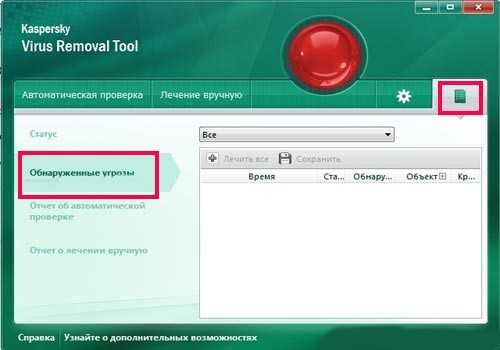 Запатентованная Sophos облачная технология обхода ловушек Miniport позволяет инструменту обходить руткиты и буткиты для любого жесткого диска.
Запатентованная Sophos облачная технология обхода ловушек Miniport позволяет инструменту обходить руткиты и буткиты для любого жесткого диска.
Этот инструмент бесплатный, так что вам стоит попробовать его.
F-Secure
F-Secure позволяет защитить компьютер в режиме реального времени с помощью инструмента для удаления вирусов. Он не требует установки и может использоваться бесплатно. Он также хорошо работает вместе с любым другим программным обеспечением безопасности, установленным на вашем компьютере.
Вам необходимо загрузить программное обеспечение и запустить EXE-файл для сканирования и удаления любых угроз и вирусов, которые оно обнаруживает.
Kaspersky
Kaspersky, один из самых надежных брендов, защищающих от вирусов и вредоносных программ, не перестает удивлять нас своим инструментом для удаления вирусов.
Он знает точное местонахождение, чтобы быстро находить угрозы и устранять их. В лучшем случае удаляет вирусы; если нет, он отправляет их в папку карантина.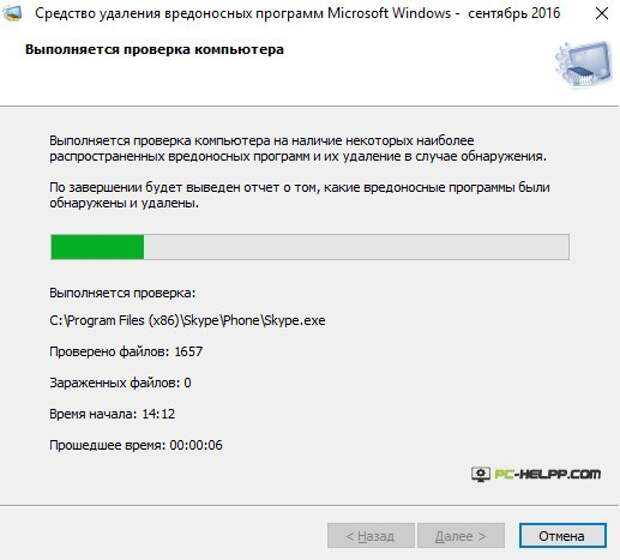
Вы можете быть уверены, что этот инструмент для удаления вирусов всегда будет оставаться эффективным, поскольку он получает регулярные обновления. Хотя это не полный пакет для борьбы с вирусами и вредоносными действиями, он отлично справляется со своей задачей как самостоятельное решение.
На данный момент он доступен только для пользователей Windows, поэтому, если вы один из них, вы можете бесплатно пользоваться отличным сервисом Касперского.
HouseCall
HouseCall — это бесплатный онлайн-инструмент для сканирования на вирусы, позволяющий получать информацию о вирусах, вредоносных программах, червях и других опасных угрозах. Его удобный интерфейс позволяет выполнять пользовательское сканирование и устранять проблемы бесплатно. Вы можете просмотреть и восстановить файлы после завершения процесса.
Вишенкой на торте является его независимая от браузера функциональность, которая устраняет проблемы совместимости, повышая удобство работы пользователей.
HouseCall позволяет бесплатно сканировать устройства Windows и Mac и домашние сети.
Avast
Компания Avast, известная на рынке, предлагает нам еще один продукт из своего набора отмеченных наградами услуг, облегчающий нашу жизнь в мире угроз. Их инструмент для удаления вирусов имеет рейтинг доверия 4,0, который показывает, насколько он хорош.
Этот антивирусный сканер и инструмент для удаления предлагают бесплатный доступ к VPN, защиту от утечки данных и мощную борьбу с вредоносными угрозами.
Это решение можно использовать на устройствах Windows, Mac, Android и iOS. Не говоря уже о том, что ему доверяют 400 миллионов пользователей, которые ищут отличный сервис с максимальной защитой, и это то, что они получили. ✔️
McAfee
Последним в этом списке стоит блестящий инструмент для удаления вирусов от McAfee, который предлагает эффективное восстановление ПК с помощью первоклассных экспертов по безопасности. Поскольку это премиальный сервис, у него есть ценник, и вы можете получить его за 89 долларов.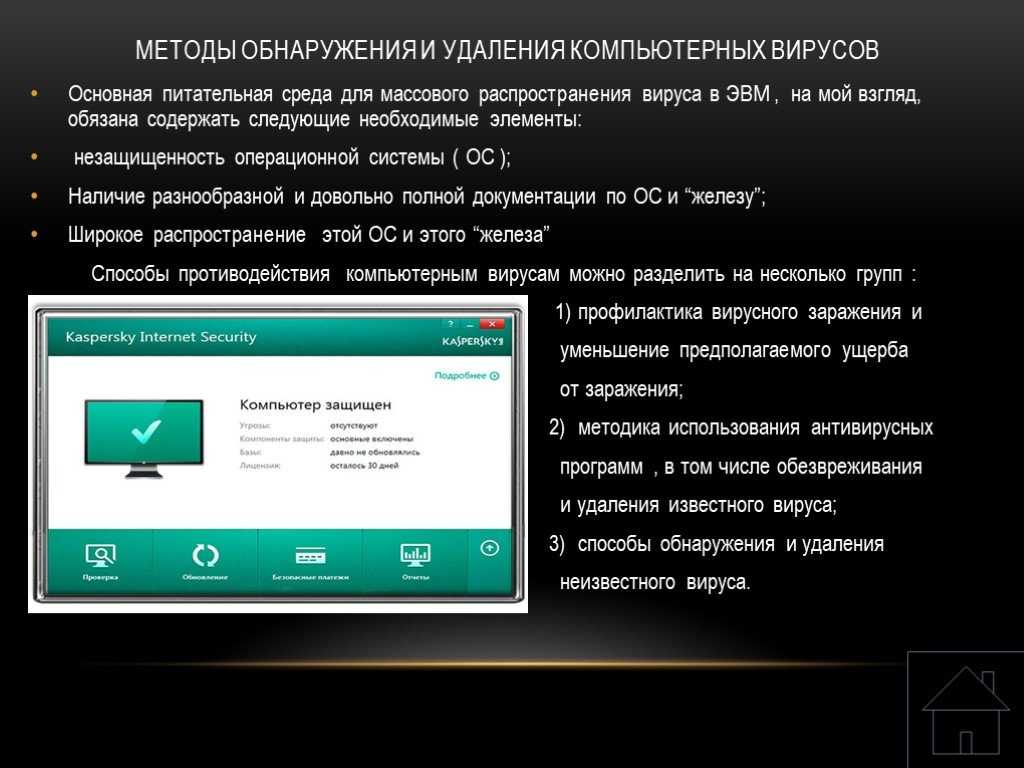 0,95 за инцидент.
0,95 за инцидент.
Среди множества функций этого решения:
- Защита семьи
- Очистка личных данных
- VPN-доступ
- Мониторинг личности
- Кредитный мониторинг
- Блокировка безопасности
- Защита паролем
- Защита от кражи личных данных
- Защита нескольких устройств
- Удаление троянов, вирусов и вредоносных программ
Вышеуказанные функции являются хорошим отражением того, что вы являетесь пользователем услуг премиум-класса, поскольку вы получаете больше функций для решения любой проблемы.
Это программное обеспечение в 30-й раз получает награду PC Editor’s Choice наряду с другими наградами, так что вы можете полностью ему доверять.
Заключение
Если вы обнаружите, что ваше устройство заражено вирусами или вредоносными программами, это никогда не будет хорошей новостью. Еще хуже, если угроза может испортить вашу систему и важные поврежденные файлы.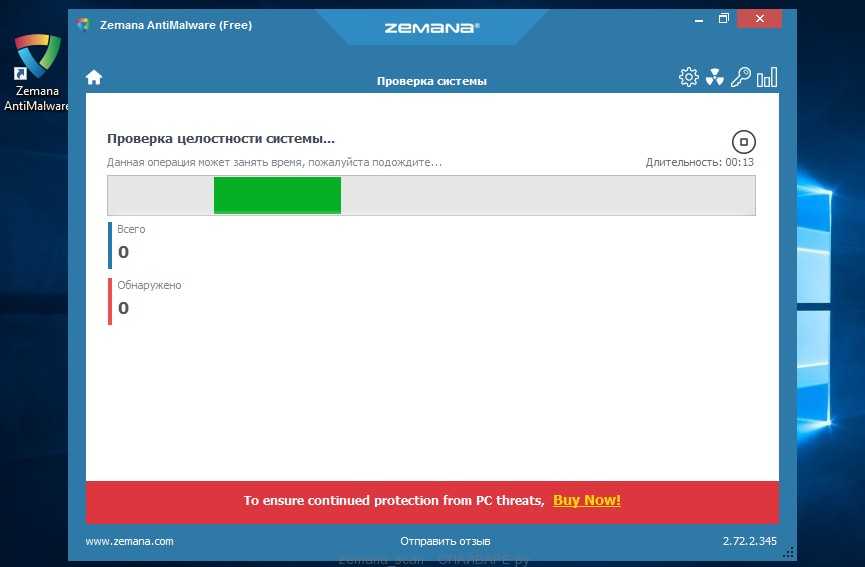 В этих случаях вышеуказанные инструменты для удаления вирусов будут очень кстати, чтобы вернуть его в нормальное состояние.
В этих случаях вышеуказанные инструменты для удаления вирусов будут очень кстати, чтобы вернуть его в нормальное состояние.
Далее узнайте, как защитить свою конфиденциальность в Интернете.
Бесплатная очистка от вирусов | RogueKiller AntiMalware • Программное обеспечение Adlice
RogueKiller
Защита от вредоносных программ
Убийца вирусов нового поколения. Удаляйте неизвестное вредоносное ПО, оставайтесь в безопасности. Бесплатная очистка от вирусов для всех.
Free
$0/yearScan & Remove Malware
AntiRootkit
Personal Use Only
Forum support
Download
Premium
$15/yearScan & Remove Malware
AntiRootkit
Malware Protection
Ransomware Protection
Clipboard Protection
Enterprise Use Allowed
Email support
Buy
Technician
35 долларов США в годВсе функции Premium
Portable Config & License
Неограниченное количество машин
Программное обеспечение с поддержкой сценариев
Поддержка по электронной почте
Узнать больше
Благодаря мощному движку RogueKiller может находить известные и неизвестные 9004.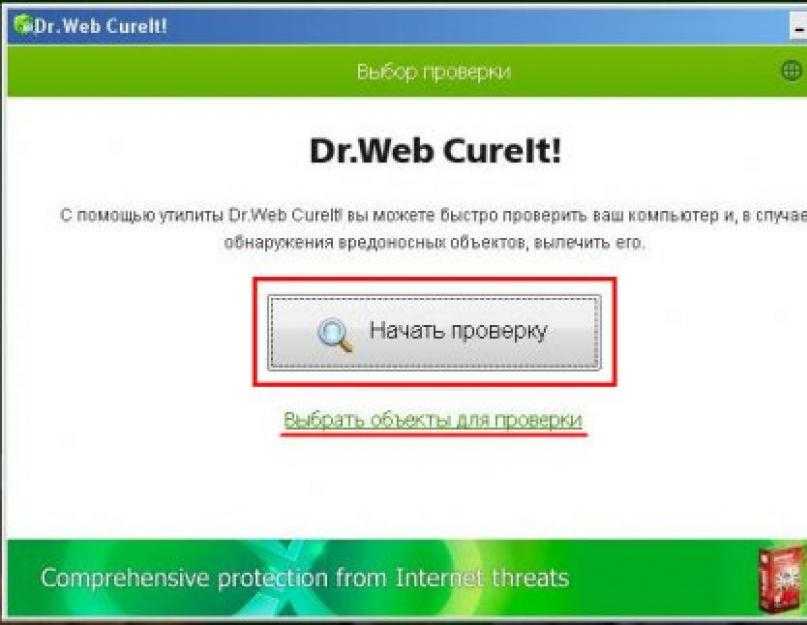 5 вредоносных программ всех типов. Поиск и удаление вирусов, программ-вымогателей, троянов и других вредоносных программ.
5 вредоносных программ всех типов. Поиск и удаление вирусов, программ-вымогателей, троянов и других вредоносных программ.
RogueKiller, оснащенный инновационным механизмом искусственного интеллекта и облачных сигнатур , является лучшим инструментом для удаления вирусов. Попробуйте наш бесплатный антивирус прямо сейчас бесплатно!
Защита от вредоносных программ
Антивредоносное программное обеспечение RogueKiller поставляется с самой современной защитой от вредоносных программ. Защита в режиме реального времени останавливает зараженных программ до их выполнения .
Не допускать установки вредоносных программ, остановить их до того, как они совершат вредоносные действия!
Anti Ransomware
Защитите важные документы от коррупции и кражи . В связи с растущей угрозой программ-вымогателей очень важно берегите свои документы .
Не станьте следующей жертвой выкупа в тысячу долларов, включите защиту от программ-вымогателей RogueKiller на !
Защита паролем
Антивирус RogueKiller предлагает очень инновационную защиту буфера обмена. Движок отслеживает подозрительные программы и предотвращает чтение или запись конфиденциальных данных из буфера обмена .
Защитите свои номера кредитных карт , свои криптовалюты, пароль ваших любимых сайтов , не дайте им попасть в руки хакеров!
Максимальная производительность
Просмотр веб-страниц и игры требуют все больше и больше ресурсов, это то, что мы все знаем. Мы тоже, поэтому мы разработали наш антивирусный сканер с учетом того, что ваш компьютер должен оставаться в рабочем состоянии .
Не беспокойтесь о том, чтобы играть в игру во время сканирования, RogueKiller даст вам полную мощность без перерыва .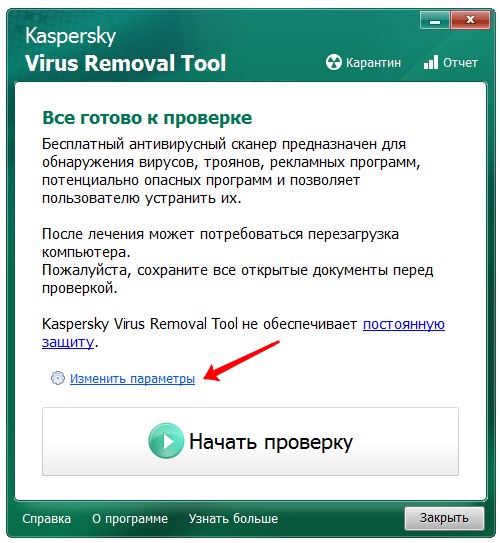
Наш механизм сканирования в реальном времени является одним из самый производительный , но прозрачный на рынке, мгновенно удаляет вредоносное ПО, не влияя на производительность. Мы также сохраняем вашу батарею.
Защитите свои данные
В настоящее время программы-вымогатели являются одной из крупнейших онлайн-угроз . Они не только уничтожают ваши драгоценные документы, ваши семейные фотографии, но и угрожают утечкой их в сеть .
Защитите себя и своих близких с помощью нашей защиты от программ-вымогателей. Включить предотвращение утечки данных до береги свои секреты . Превратите папку с документами в бронированный сейф.
Защитите свою конфиденциальность
Все борются с паролями . Несмотря на всплеск менеджеров паролей, они остаются серьезной проблемой для многих. И становится еще хуже, когда вредоносные программы крадут пароль вашей любимой социальной сети и используют его на вашем банковском счете (многие люди везде используют один и тот же пароль).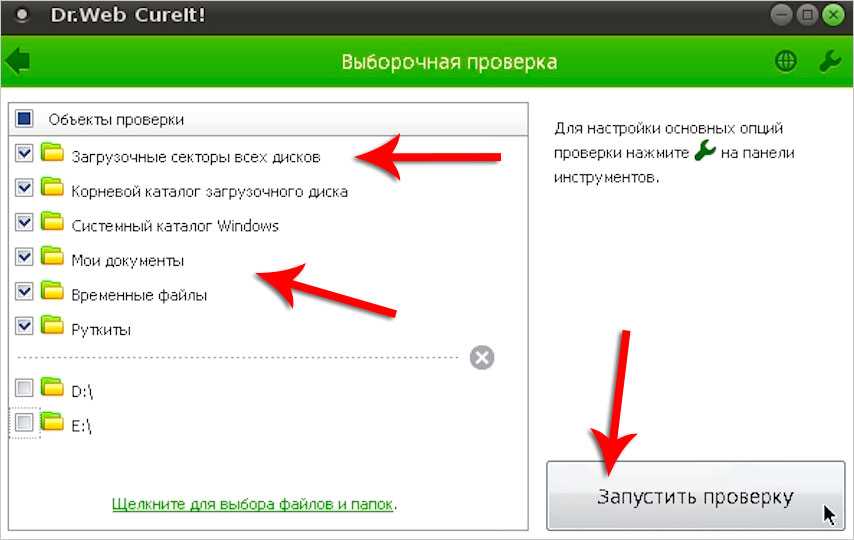
Мы вас прикроем. RogueKiller ограничивает доступ к буферу обмена до защитите свои конфиденциальные данные . Это могут быть номера ваших кредитных карт, криптовалютный кошелек и, конечно же, ваши пароли.
Удаление вредоносных программ как услуга
Вы специалист по спасению компьютеров? Или ИТ-агент в компании?
Лицензия «Технический специалист» позволяет удалять угрозы везде, где это необходимо , без ограничений. Создайте свой спасательный пакет на USB-накопителе в сетевой папке, наденьте плащ и сохраните данные!
Какая версия лицензии мне нужна?
- Если вы физическое лицо , которому необходимо защитить свои домашние машины, вам, скорее всего, потребуется использовать лицензию «Премиум». Он включает в себя основные функции и все уровни защиты.
- Если вы являетесь компанией и вам необходимо установить на свои компьютеры антивредоносное ПО RogueKiller, у нас есть специальные планы для этого, и это тоже будет «Премиум».